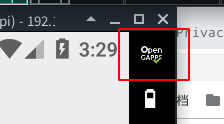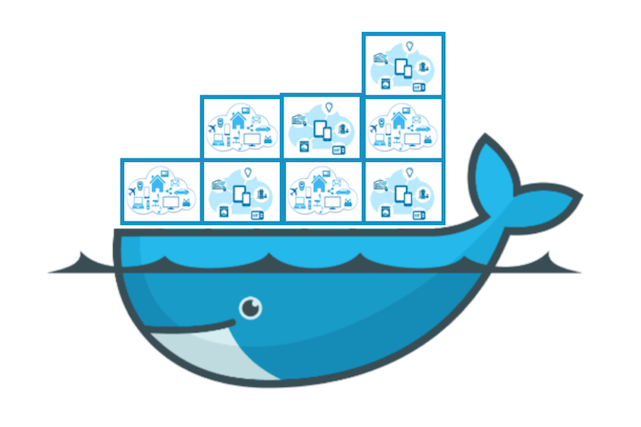有很多人在问薪水高低的事情,我个人觉得每个人对于高薪的定义不同,有些人觉得 20k/月很多了,有些人觉得 20k/月也就一般般。所以我也没有办法给出高薪的标准是多少,因为这个不存在标准。真正的标准在自己的心里。你自己觉得挣的钱够花,应该就算是符合自己的标准了吧。
我只能给出我所知道的数据给大家作为参考。目前我接触过的、看到的远程外包团队,能给出的薪水在 6k–12k 的范围,多数是 8k 上下,能给到 10k 往上的相对较少。20k 往上的凤毛麟角,有的话,也需要你的技能点很牛逼或者是个全栈什么都干(所谓全栈就是你一个人完成好几个人的活,意味着会比较累)。
目前远程团队有能盈利养活团队的产品的很少,几乎大部分远程团队都是外包。因此如果你准备开始一份远程工作,请做好心理准备,尤其是之前没有跟甲方打过交道的。这里面扯皮的事情很多。做一段时间后,你可能会想,同样是做外包,为什么不自己去揽活自己干,而是要加入别人的团队之类的问题。
另外就是关于远程外包团队,你需要互相适应。不过一般远程外包团队也没有几个人,通常就是一个全栈开发负责一整个项目的样子,最多给你配个设计师或者外包一个临时的设计师。我这里说的适应,其实主要就是跟负责揽活的团队boss之间的默契问题。举个小例子,之前我曾经在一个团队里面工作,项目出点小问题,自己的boss就跟甲方站在一条战线上批斗我,最后,我没有干满两周,就果断辞掉了这份工作,因为实在是给的少,还干的太不爽了。总之,这是个双向选择。
还有很多问从哪里找远程工作。我这里直接给出远程圈里的一个朋友总结的库吧,我觉得里面的资料已经足够全面了,地址是: https://github.com/greatghoul/remote-working 。目前 greathoul 在维护豆瓣的一个小组,以及在telegram上有个机器人,你们在 github 的库能找到相关的链接。我个人的经历来看,如果口语不错,可以尝试去找一下国外的远程岗位,可能唯一就是时差是个问题。
接下来就说一些细碎的问题。首先是社保。目前我是自己注册了一个公司来给自己缴社保,这种方式我不推荐。之前也是没有经验,觉得注册个公司不是什么问题。经过四年的时间洗礼,注册的确很快很方便,但是运营维护公司是个很蛋疼的事情。即使公司没有进出账,也要每月和每季度进行税务报账,每年上半年需要进行出工商年报,每年7月省人社局出社保缴费基数后,打印各种表单跑人社局改社保基数,每年经济普查要填各种表,每年去税务缴残保金之类的,等等一系列很琐碎的事情。并且注册公司后,你注册公司的手机号基本上就是被各种机构打爆的节奏。
注册公司目前对我来说唯一的好处就是:需要注册微信公众号之类需要公司资质的时候,很轻松就搞定了;学到了很多以前没有接触过的税务、公司方面的知识;面向创业者的政府贴息贷款也有资质去申请。然并卵。【画外音:也是因为自己弄公司,才有对税这种东西有直观深刻的体悟。依法纳税很重要】【再补充:没注册公司之前,五险一金对我来说就是个名词,我也不关注这个,自己弄公司之后,才知道是哪五险哪一金。如果你要注册公司,看看能不能只缴三险,生育险和失业险没有什么缴的必要。目前我是只缴五险。】
那么不注册公司的话,你可以选择找一家当地公司代缴,或者是直接去人社局个人缴费,具体我也没有办理过,不是很清楚,去当地人社局问一下就知道了。不过,除了国家的这些社保医保之类的,还是建议自己给自己买一些合适的商业保险作为二重保障。
关于一边旅行一边远程工作。这个事情很美好,也是很多没有远程工作的人很向往的,但是实际是很蛋疼的。你在旅行过程中会遇到各种各样未知的情况,这会导致你的工作时间和效率大幅降低。如果你真的想一边旅行一边远程工作,我能给出的建议就是,一个目的地的时间跨度在两周到一个月比较好,另外就是旅行期间的工作繁忙度不高。如果你已经成家有孩子了,请放弃这种不切实际的想法!!!
关于上升空间,远程工作也无法保障。这包括了你的人脉、薪水、能力,都很难在远程工作中获得上升空间。这也是由你所在的工作性质决定的。就像我上面提到的,目前多数远程工作团队是外包团队,所以能力想要提升很难,因为外包的目的是完成任务,所以就是各种copy – paste。人脉你也很难接触到客户。薪水基本上就是固定的。
因此你要选择远程工作这条路,只能是奔着自由开发者的目标去的。也就是需要在某个圈子里建立自己的品牌和口碑,这有助于你获取人脉。能力上自己push自己去学习。这两点做到了,薪水就是水到渠成的事情了。
就先补充这么多,如果再有想到的,再补充!